从 Microsoft Azure Storage 导入
StarRocks 支持通过以下方式从 Azure 导入数据:
- 使用 INSERT+
FILES()进行同步导入。 - 使用 Broker Load 进行异步导入。
两种导入方式各有优势,具体将在下面分章节详细阐述。
一般情况下,建议您使用 INSERT+FILES(),更为方便易用。
但是,INSERT+FILES() 当前只支持 Parquet、ORC 和 CSV 文件格式。因此,如果您需要导入其他格式(如 JSON)的数据、或者需要在导入过程中执行 DELETE 等数据变更操作,可以使用 Broker Load。
准备工作
准备数据源
确保待导入数据已保存在您 Azure 服务账号(Service Account)下的容器(Container)。
本文中,我们提供了 Parquet 格式的样例数据集 user_behavior_ten_million_rows.parquet,保存在 Azure Data Lake Storage Gen2(简称 ADLS Gen2)服务账号 (starrocks) 下容器 (starrocks-container) 的根目录里。
查看权限
导入操作需要目标表的 INSERT 权限。如果您的用户账号没有 INSERT 权限,请参考 GRANT 给用户赋权,语法为 GRANT INSERT ON TABLE <table_name> IN DATABASE <database_name> TO { ROLE <role_name> | USER <user_identity>}。
获取资源访问配置
本文的示例使用基于 Shared Key 的认证方式。为确保您能顺利访问存储在 ADLS Gen2 中的数据,建议您参照“Azure Data Lake Storage Gen2 > Shared Key (access key of storage account) 中的介绍,理解该认证方式下需要配置哪些认证参数。
概括来说,如果选择基于 Shared Key 的认证方式,您需要提前获取以下资源信息:
- ADLS Gen2 存储账号的用户名
- ADLS Gen2 账号的 Shared Key(即 Access Key)
有关 StarRocks 支持的其他认证方式,参见 Authenticate to Azure cloud storage。
通过 INSERT+FILES() 导入
该特性从 3.2 版本起支持。当前只支持 Parquet、ORC 和 CSV(自 v3.3.0 起)文件格式。
INSERT+FILES() 优势
FILES() 会根据给定的数据路径等参数读取数据,并自动根据数据文件的格式、列信息等推断出表结构,最终以数据行的形式返回文件中的数据。
通过 FILES(),您可以:
- 使用 SELECT 语句直接从 Azure 查询数据。
- 通过 CREATE TABLE AS SELECT(简称 CTAS)语句实现自动建表和导入数据。
- 手动建表,然后通过 INSERT 导入数据。
操作示例
通过 SELECT 直接查询数据
您可以通过 SELECT+FILES() 直接查询 Azure 里的数据,从而在建表前对待导入数据有一个整体的了解,其优势包括:
- 您不需要存储数据就可以对其进行查看。
- 您可以查看数据的最大值、最小值,并确定需要使用哪些数据类型。
- 您可以检查数据中是否包含
NULL值。
例如,查询样例数据集 user_behavior_ten_million_rows.parquet 中的数据:
SELECT * FROM FILES
(
"path" = "abfss://starrocks-container@starrocks.dfs.core.windows.net/user_behavior_ten_million_rows.parquet",
"format" = "parquet",
"azure.adls2.storage_account" = "starrocks",
"azure.adls2.shared_key" = "xxxxxxxxxxxxxxxxxx"
)
LIMIT 3;
系统返回如下类似查询结果:
+--------+---------+------------+--------------+---------------------+
| UserID | ItemID | CategoryID | BehaviorType | Timestamp |
+--------+---------+------------+--------------+---------------------+
| 543711 | 829192 | 2355072 | pv | 2017-11-27 08:22:37 |
| 543711 | 2056618 | 3645362 | pv | 2017-11-27 10:16:46 |
| 543711 | 1165492 | 3645362 | pv | 2017-11-27 10:17:00 |
+--------+---------+------------+--------------+---------------------+
说明
以上返回结果中的列名是源 Parquet 文件中定义的列名。
通过 CTAS 自动建表并导入数据
该示例是上一个示例的延续。该示例中,通过在 CREATE TABLE AS SELECT (CTAS) 语句中嵌套上一个示例中的 SELECT 查询,StarRocks 可以自动推断表结构、创建表、并把数据导入新建的表中。Parquet 格式的文件自带列名和数据类型,因此您不需要指定列名或数据类型。
说明
使用表结构推断功能时,CREATE TABLE 语句不支持设置副本数。如果您的集群为存算一体模式,您需要在建表前把副本数设置好。例如,您可以通过如下命令设置副本数为
3:ADMIN SET FRONTEND CONFIG ('default_replication_num' = "3");
通过如下语句创建数据库、并切换至该数据库:
CREATE DATABASE IF NOT EXISTS mydatabase;
USE mydatabase;
通过 CTAS 自动创建表、并把样例数据集 user_behavior_ten_million_rows.parquet 中的数据导入到新建表中:
CREATE TABLE user_behavior_inferred AS
SELECT * FROM FILES
(
"path" = "abfss://starrocks-container@starrocks.dfs.core.windows.net/user_behavior_ten_million_rows.parquet",
"format" = "parquet",
"azure.adls2.storage_account" = "starrocks",
"azure.adls2.shared_key" = "xxxxxxxxxxxxxxxxxx"
);
建表完成后,您可以通过 DESCRIBE 查看新建表的表结构:
DESCRIBE user_behavior_inferred;
系统返回如下查询结果:
+--------------+-----------+------+-------+---------+-------+
| Field | Type | Null | Key | Default | Extra |
+--------------+-----------+------+-------+---------+-------+
| UserID | bigint | YES | true | NULL | |
| ItemID | bigint | YES | true | NULL | |
| CategoryID | bigint | YES | true | NULL | |
| BehaviorType | varbinary | YES | false | NULL | |
| Timestamp | varbinary | YES | false | NULL | |
+--------------+-----------+------+-------+---------+-------+
您可以查询新建表中的数据,验证数据已成功导入。例如:
SELECT * from user_behavior_inferred LIMIT 3;
系统返回如下查询结果,表明数据已成功导入:
+--------+--------+------------+--------------+---------------------+
| UserID | ItemID | CategoryID | BehaviorType | Timestamp |
+--------+--------+------------+--------------+---------------------+
| 84 | 162325 | 2939262 | pv | 2017-12-02 05:41:41 |
| 84 | 232622 | 4148053 | pv | 2017-11-27 04:36:10 |
| 84 | 595303 | 903809 | pv | 2017-11-26 08:03:59 |
+--------+--------+------------+--------------+---------------------+
手动建表并通过 INSERT 导入数据
在实际业务场景中,您可能需要自定义目标表的表结构,包括:
- 各列的数据类型和默认值、以及是否允许
NULL值 - 定义哪些列作为键、以及这些列的数据类型
- 数据分区分桶
说明
要实现高效的表结构设计,您需要深度了解表中数据的用途、以及表中各列的内容。本文不对表设计做过多赘述,有关表设计的详细信息,参见表设计。
该示例主要演示如何根据源 Parquet 格式文件中数据的特点、以及目标表未来的查询用途等对目标表进行定义和创建。在创建表之前,您可以先查看一下保存在 Azure 中的源文件,从而了解源文件中数据的特点,例如:
- 源文件中包含一个数据类型为 VARBINARY 的
Timestamp列,因此建表语句中也应该定义这样一个数据类型为 VARBINARY 的Timestamp列。 - 源文件中的数据中没有
NULL值,因此建表语句中也不需要定义任何列为允许NULL值。 - 根据未来的查询类型,可以在建表语句中定义
UserID列为排序键和分桶键。根据实际业务场景需要,您还可以定义其他列比如ItemID或者定义UserID与其他列的组合作为排序键。
通过如下语句创建数据库、并切换至该数据库:
CREATE DATABASE IF NOT EXISTS mydatabase;
USE mydatabase;
通过如下语句手动创建表(建议表结构与您在 Azure 存储的待导入数据结构一致):
CREATE TABLE user_behavior_declared
(
UserID int(11),
ItemID int(11),
CategoryID int(11),
BehaviorType varchar(65533),
Timestamp varbinary
)
ENGINE = OLAP
DUPLICATE KEY(UserID)
DISTRIBUTED BY HASH(UserID);
通过 DESCRIBE 查看新建表的表结构:
DESCRIBE user_behavior_declared;
+--------------+----------------+------+-------+---------+-------+
| Field | Type | Null | Key | Default | Extra |
+--------------+----------------+------+-------+---------+-------+
| UserID | int | NO | true | NULL | |
| ItemID | int | NO | false | NULL | |
| CategoryID | int | NO | false | NULL | |
| BehaviorType | varchar(65533) | NO | false | NULL | |
| Timestamp | varbinary | NO | false | NULL | |
+--------------+----------------+------+-------+---------+-------+
5 rows in set (0.00 sec)
您可以从以下几个方面来对比手动建表的表结构与 FILES() 函数自动推断出来的表结构之间具体有哪些不同:
- 数据类型
- 是否允许
NULL值 - 定义为键的字段
在生产环境中,为更好地控制目标表的表结构、实现更高的查询性能,建议您手动创建表、指定表结构。
建表完成后,您可以通过 INSERT INTO SELECT FROM FILES() 向表内导入数据:
INSERT INTO user_behavior_declared
SELECT * FROM FILES
(
"path" = "abfss://starrocks-container@starrocks.dfs.core.windows.net/user_behavior_ten_million_rows.parquet",
"format" = "parquet",
"azure.adls2.storage_account" = "starrocks",
"azure.adls2.shared_key" = "xxxxxxxxxxxxxxxxxx"
);
导入完成后,您可以查询新建表中的数据,验证数据已成功导入。例如:
SELECT * from user_behavior_declared LIMIT 3;
系统返回类似如下查询结果,表明数据已成功导入:
+--------+---------+------------+--------------+---------------------+
| UserID | ItemID | CategoryID | BehaviorType | Timestamp |
+--------+---------+------------+--------------+---------------------+
| 142 | 2869980 | 2939262 | pv | 2017-11-25 03:43:22 |
| 142 | 2522236 | 1669167 | pv | 2017-11-25 15:14:12 |
| 142 | 3031639 | 3607361 | pv | 2017-11-25 15:19:25 |
+--------+---------+------------+--------------+---------------------+
查看导入进度
通过 StarRocks Information Schema 库中的 loads 视图查看导入作业的进度。该功能自 3.1 版本起支持。例如:
SELECT * FROM information_schema.loads ORDER BY JOB_ID DESC;
有关 loads 视图提供的字段详情,参见 loads。
如果您提交了多个导入作业,您可以通过 LABEL 过滤出想要查看的作业。例如:
SELECT * FROM information_schema.loads WHERE LABEL = 'insert_f3fc2298-a553-11ee-92f4-00163e0842bd' \G
*************************** 1. row ***************************
JOB_ID: 10193
LABEL: insert_f3fc2298-a553-11ee-92f4-00163e0842bd
DATABASE_NAME: mydatabase
STATE: FINISHED
PROGRESS: ETL:100%; LOAD:100%
TYPE: INSERT
PRIORITY: NORMAL
SCAN_ROWS: 10000000
FILTERED_ROWS: 0
UNSELECTED_ROWS: 0
SINK_ROWS: 10000000
ETL_INFO:
TASK_INFO: resource:N/A; timeout(s):300; max_filter_ratio:0.0
CREATE_TIME: 2023-12-28 15:37:38
ETL_START_TIME: 2023-12-28 15:37:38
ETL_FINISH_TIME: 2023-12-28 15:37:38
LOAD_START_TIME: 2023-12-28 15:37:38
LOAD_FINISH_TIME: 2023-12-28 15:39:35
JOB_DETAILS: {"All backends":{"f3fc2298-a553-11ee-92f4-00163e0842bd":[10120]},"FileNumber":0,"FileSize":0,"InternalTableLoadBytes":581730322,"InternalTableLoadRows":10000000,"ScanBytes":581574034,"ScanRows":10000000,"TaskNumber":1,"Unfinished backends":{"f3fc2298-a553-11ee-92f4-00163e0842bd":[]}}
ERROR_MSG: NULL
TRACKING_URL: NULL
TRACKING_SQL: NULL
REJECTED_RECORD_PATH: NULL
NOTE
由于 INSERT 语句是一个同步命令,因此,如果作业还在运行当中,您需要打开另一个会话来查看 INSERT 作业的执行情况。
通过 Broker Load 导入
作为一种异步的导入方式,Broker Load 负责建立与 Azure 的连接、拉取数据、并将数据存储到 StarRocks 中。
当前支持以下文件格式:
- Parquet
- ORC
- CSV
- JSON(自 3.2.3 版本起支持)
Broker Load 优势
- Broker Load 在后台运行,客户端不需要保持连接也能确保导入作业不中断。
- Broker Load 作业默认超时时间为 4 小时,适合导入数据较大、导入运行时间较长的场景。
- 除 Parquet 和 ORC 文件格式,Broker Load 还支持 CSV 文件格式和 JSON 文件格式(JSON 文件格式自 3.2.3 版本起支持)。
工作原理
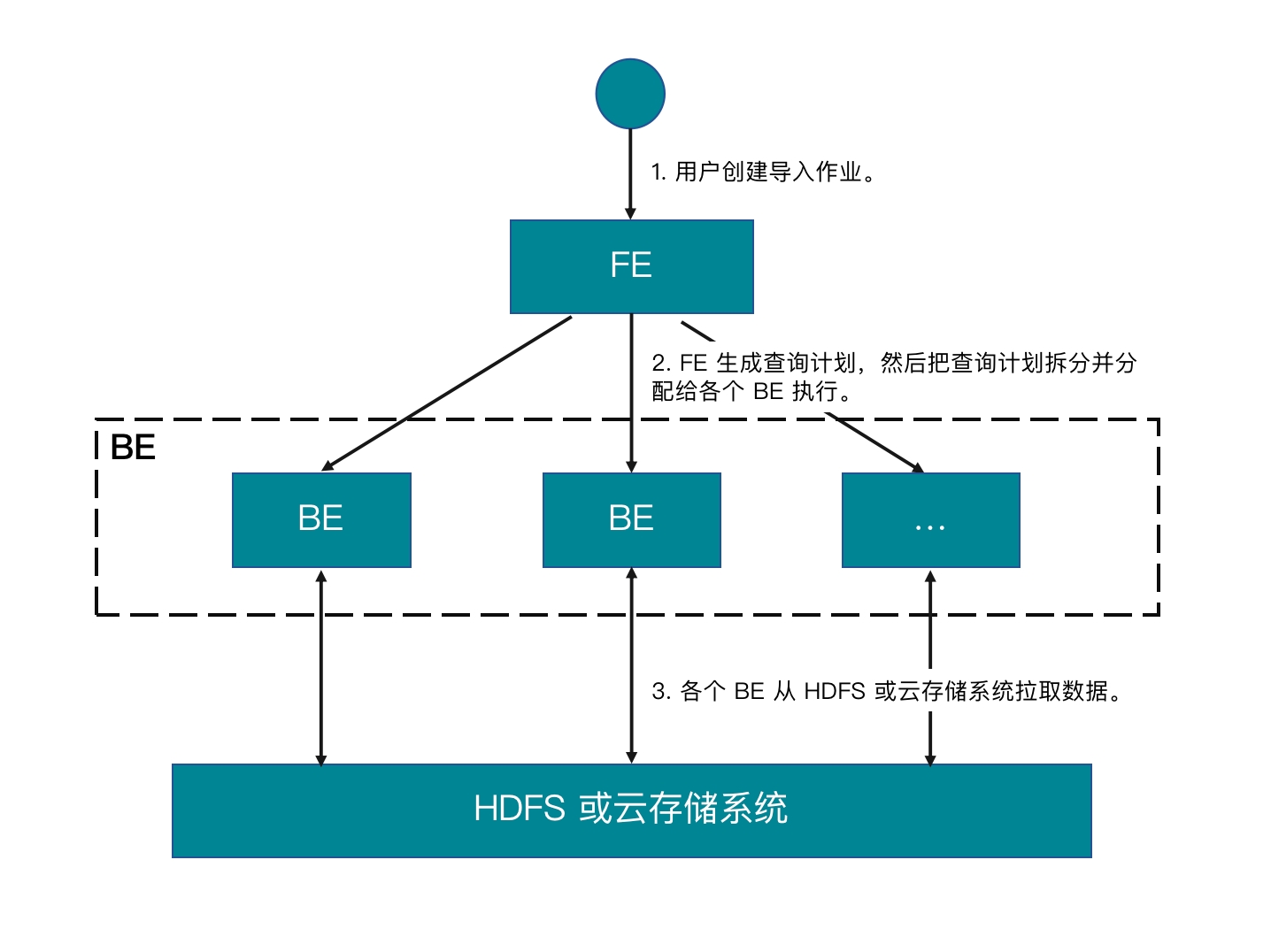
- 用户创建导入作业。
- FE 生成查询计划,然后把查询计划拆分并分分配给各个 BE(或 CN)执行。
- 各个 BE(或 CN)从数据源拉取数据并把数据导入到 StarRocks 中。
操作示例
创建 StarRocks 表,启动导入作业从 Azure 拉取样例数据集 user_behavior_ten_million_rows.parquet 的数据,然后验证导入过程和结果是否成功。
建库建表
登录目标 StarRocks 集群,然后通过如下语句创建数据库、并切换至该数据库:
CREATE DATABASE IF NOT EXISTS mydatabase;
USE mydatabase;
通过如下语句手动创建表(建议表结构与您在 Azure 存储的待导入数据结构一致):
CREATE TABLE user_behavior
(
UserID int(11),
ItemID int(11),
CategoryID int(11),
BehaviorType varchar(65533),
Timestamp varbinary
)
ENGINE = OLAP
DUPLICATE KEY(UserID)
DISTRIBUTED BY HASH(UserID);
提交导入作业
执行如下命令创建 Broker Load 作业,把样例数据集 user_behavior_ten_million_rows.parquet 中的数据导入到表 user_behavior中:
LOAD LABEL user_behavior
(
DATA INFILE("abfss://starrocks-container@starrocks.dfs.core.windows.net/user_behavior_ten_million_rows.parquet")
INTO TABLE user_behavior
FORMAT AS "parquet"
)
WITH BROKER
(
"azure.adls2.storage_account" = "starrocks",
"azure.adls2.shared_key" = "xxxxxxxxxxxxxxxxxx"
)
PROPERTIES
(
"timeout" = "3600"
);
导入语句包含四个部分:
LABEL:导入作业的标签,字符串类型,可用于查询导入作业的状态。LOAD声明:包括源数据文件所在的 URI、源数据文件的格式、以及目标表的名称等作业描述信息。BROKER:连接数据源的认证信息配置。PROPERTIES:用于指定超时时间等可选的作业属性。
有关详细的语法和参数说明,参见 BROKER LOAD。
查看导入进度
通过 StarRocks Information Schema 库中的 loads 视图查看导入作业的进度。该功能自 3.1 版本起支持。
SELECT * FROM information_schema.loads \G
有关 loads 视图提供的字段详情,参见 loads。
如果您提交了多个导入作业,您可以通过 LABEL 过滤出想要查看的作业。例如:
SELECT * FROM information_schema.loads WHERE LABEL = 'user_behavior' \G
*************************** 1. row ***************************
JOB_ID: 10250
LABEL: user_behavior
DATABASE_NAME: mydatabase
STATE: FINISHED
PROGRESS: ETL:100%; LOAD:100%
TYPE: BROKER
PRIORITY: NORMAL
SCAN_ROWS: 10000000
FILTERED_ROWS: 0
UNSELECTED_ROWS: 0
SINK_ROWS: 10000000
ETL_INFO:
TASK_INFO: resource:N/A; timeout(s):3600; max_filter_ratio:0.0
CREATE_TIME: 2023-12-28 16:15:19
ETL_START_TIME: 2023-12-28 16:15:25
ETL_FINISH_TIME: 2023-12-28 16:15:25
LOAD_START_TIME: 2023-12-28 16:15:25
LOAD_FINISH_TIME: 2023-12-28 16:16:31
JOB_DETAILS: {"All backends":{"6a8ef4c0-1009-48c9-8d18-c4061d2255bf":[10121]},"FileNumber":1,"FileSize":132251298,"InternalTableLoadBytes":311710786,"InternalTableLoadRows":10000000,"ScanBytes":132251298,"ScanRows":10000000,"TaskNumber":1,"Unfinished backends":{"6a8ef4c0-1009-48c9-8d18-c4061d2255bf":[]}}
ERROR_MSG: NULL
TRACKING_URL: NULL
TRACKING_SQL: NULL
REJECTED_RECORD_PATH: NULL
导入作业完成后,您可以从表内查询数据,验证数据是否已成功导入。例如:
SELECT * from user_behavior LIMIT 3;
系统返回类似如下查询结果,表明数据已经成功导入:
+--------+---------+------------+--------------+---------------------+
| UserID | ItemID | CategoryID | BehaviorType | Timestamp |
+--------+---------+------------+--------------+---------------------+
| 142 | 2869980 | 2939262 | pv | 2017-11-25 03:43:22 |
| 142 | 2522236 | 1669167 | pv | 2017-11-25 15:14:12 |
| 142 | 3031639 | 3607361 | pv | 2017-11-25 15:19:25 |
+--------+---------+------------+--------------+---------------------+
